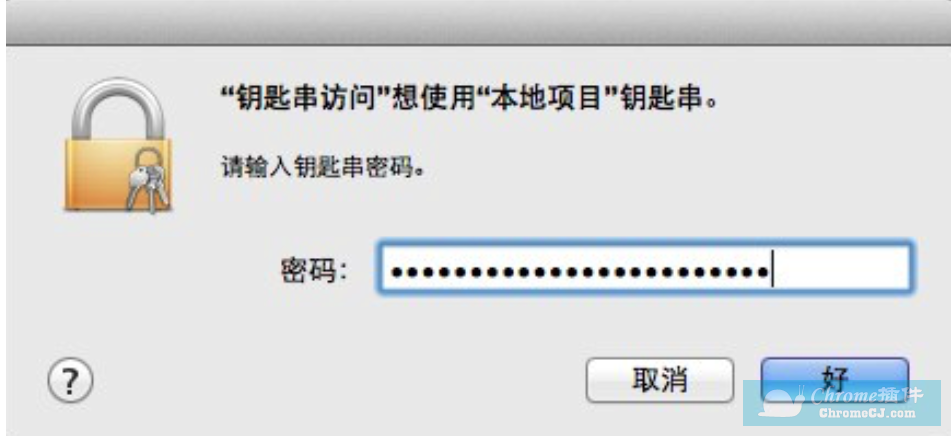MAC上查看已连接WiFi密码的方法 |
您所在的位置:网站首页 › iphone怎么查已连接wi-fi的密码 › MAC上查看已连接WiFi密码的方法 |
MAC上查看已连接WiFi密码的方法
|
在这个到处充满网络的年代,没有WiFi简直是寸步难行,公司、家里、学校,甚至是餐厅里,到处都覆盖着WiFi,但要使用WiFi就需要密码,比如在家里我们通常会在网络工具上输录密码后就将密码抛之脑后,这时朋友到家里想要WiFi的密码,我们不记得怎么办?今天小编就为大家介绍一下MAC上查看已连接WiFi密码的方法,希望帮到有需要的朋友。 MAC上查看已连接WiFi密码的方法1、打开“Launchpad(启动台)”,如下图:
2、找到“其他”文件夹,打开“钥匙串访问”。
3、要打开“钥匙串访问”还有另一种更方便的方法,通过使用快捷键“Command+空格键”唤出搜索框,输入关键字“钥匙”,就可以看到“钥匙串访问”并双击打开。
4、打开“钥匙串访问”后,在其左侧的“钥匙串”列表中选择“系统”,右侧栏就会出现与系统有关的各类密钥。
5、找到你需要连接的WiFi名称,右击,选择“将密码拷贝到剪贴板”。
6、这时候,系统会弹出提示框,让你输入本地用户的密码,输入之后回车即可。
7、现在密码已经被复制到剪贴板了,随便打开一个可以输入文本内容的文本框,使用快捷键“Command+V”就可以看到WiFi密码了。
8、除了这样复制出密码,还可以右键需要查看的WiFi,弹出框中点击“显示简介”选项;
9、点击“显示密码”前面的框,同样要输入当前用户的登陆密码,再输入管理员的账户和密码,就可以看到wifi的明文密码了。
以上就是小编为大家介绍的关于MAC上查看已连接WiFi密码方法的全部内容,是不是很简单,还不懂MAC怎么查看wifi密码的朋友,赶紧学习一下吧! 查看更多 |
【本文地址】
今日新闻 |
推荐新闻 |